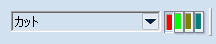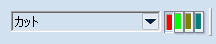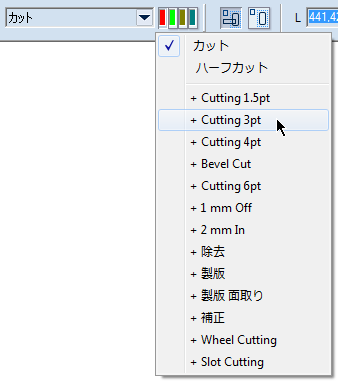オブジェクトのスタイルの変更方法
オブジェクトにさまざまなスタイルを適用して機能を変更できます。例えば、Cuttingスタイルの線をCreasingスタイルの線に変更すると、切り刃ではなく折り目付け刃が線に適用されます。
オブジェクトのスタイルの変更方法
子スタイルを持つオブジェクトのスタイル変更
オブジェクトのスタイルの変更方法
- スタイルを変更したい1つまたは複数のオブジェクトを選択します。
- スタイルを適用するには、スタイルツールバーで 4つのスタイルボタンのいずれかをクリックします。
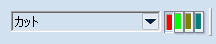
選択したスタイルは、対象のオブジェクトに適用されます。
子スタイルを用いたオブジェクトのスタイル変更
- スタイルを変更したい1つまたは複数のオブジェクトを選択します。
- スタイルを適用するには、 で、オブジェクトに適用したい子スタイルを持つスタイルをクリックし、マウスボタンを1秒間押したままにします。
選択したスタイルの子スタイルを含むドロップダウンリストが表示されます。
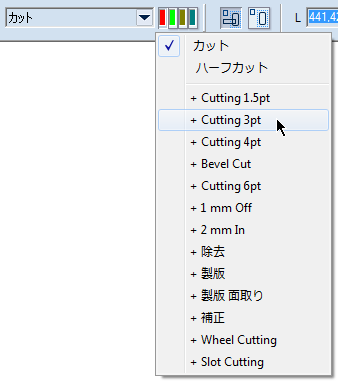
このリストは、クリックしたまま1秒経過すると表示されます。
- オブジェクトに新しく適用するスタイルを選択します。
注:スタイル変更の方法は、特定の子スタイルでオブジェクトを描画する場合にも使用できます。必要な子スタイルを選択してから、グラフィック領域で描画を始めてください。オブジェクトを描画した後、選択された子スタイルとその親は、それ以前に表領域にあったかどうかに関わらず、自動的に表領域に表示されます。
注記
- また、プロパティの変更手順からでもオブジェクトのスタイルを変更できます。詳細は、「 個々の幾何学オブジェクト独自の特性を編集する
」を参照してください。.
- Styleツールバー上のボタンの色は、各スタイルの色セットによって異なります。スタイルプロパティの変更方法については、「
汎用スタイルの作成と編集 」または「 プロジェクトスタイルの作成と編集
」を参照してください。
- スタイルツールバーは、次の場合には使用できません。
- 変形モードの場合。ただし変形モードを中断すると使用できます。
- 寸法、印刷部、配置図、媒介変数の要素を挿入または選択している場合。
- スタイルを変更できないオブジェクトのグループ
例えば、寸法や部品などを選択している場合。複数選択中に、一部のオブジェクトしかスタイルを変更できない場合 例えば、2つの形状オブジェクトと2つの寸法など
- 新しいスタイルは形状オブジェクトにのみ適用され、寸法には適用されません。
- オフセットの定義オフセット・オブジェクトは常に元のオブジェクトのスタイルを引き継いでいます。
- 矩形強調モードを使用している場合。